火绒卸载不了怎么办?火绒互联网安全软件卸载方法
作者: | 更新时间:2024-02-29 15:23:10 | 来源:本站整理 | 阅读次数:
火绒卸载不了怎么办呢?火绒互联网安全软件要怎么卸载呢?很多在使用一段时间后朋友觉得火绒卸载不了怎么办?火绒互联网安全软件卸载方法不好用想要卸载要怎么操作呢?下文小编
火绒卸载不了怎么办呢?火绒互联网安全软件要怎么卸载呢?很多在使用一段时间后朋友觉得火绒卸载不了怎么办?火绒互联网安全软件卸载方法不好用想要卸载要怎么操作呢?下文小编就为大家带来火绒卸载方法的介绍,一起去了解下吧。
火绒软件下载地址:
火绒互联网安全软件卸载方法:
方法一:
1.大多数的软件都会带上一个卸载的工具火绒互联网安全软件也不例外,点击开始菜单---【火绒安全实验室】-----【Sysdiag】----【卸载】
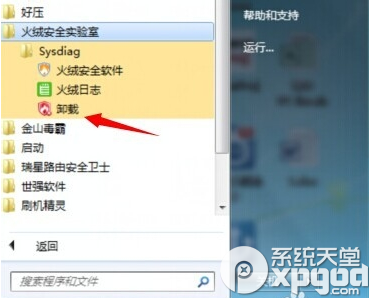
2.在出现卸载界面下点击【立即卸载】
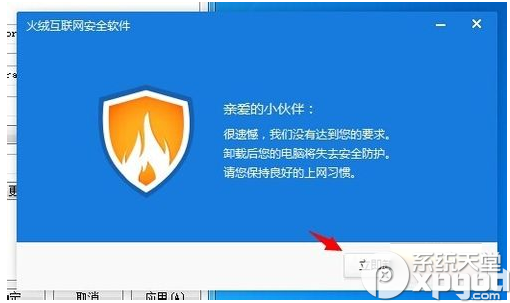
3.卸载成功!
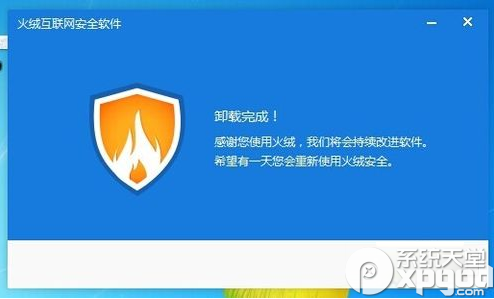
方法二:
1.进入系统的控制面板中找到【程序和功能】点击进入。
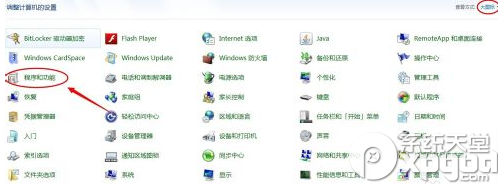
2.进入卸载和更改程序下找到【火绒互联网安全软件】点击右键选择【卸载/更改】
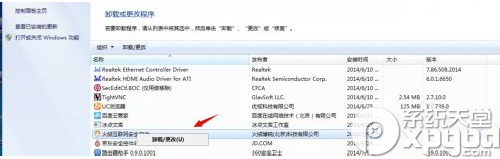
3在出现卸载界面下点击【立即卸载】
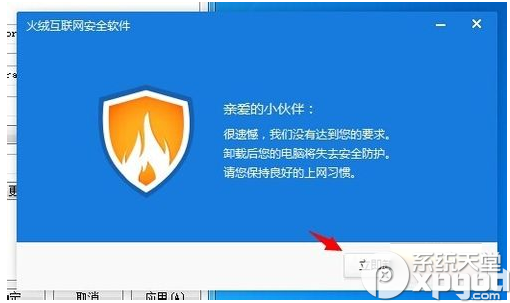
4卸载成功!
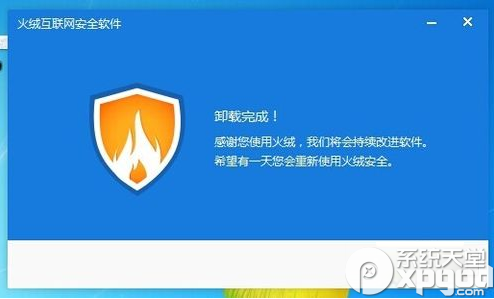
相关文章
软件推荐
文章推荐
- [手游攻略]完美世界3D招募系统怎么玩 招募系统玩法攻略
- [手游攻略]完美世界3D活动系统怎么玩 活动系统玩法攻略
- [手游攻略]荣耀对决plus手游摆摊系统怎么玩 摆摊系统玩法攻略
- [手游攻略]完美世界3D排行榜系统怎么玩 排行榜系统玩法攻略
- [越狱教程]ios8.1.3-8.4无法越狱怎么办 PP助手ios8.1.3-8.4解决越狱常见问题
- [手游攻略]完美世界3D体力怎么得 体力获取方法汇总
- [越狱教程]ios9.2最新版越狱教程 ios9.2越狱工具下载
- [手游攻略]完美世界3D攻略 完美世界3D高手进阶攻略大全
- [手游攻略]荣耀对决plus手游攻略 荣耀对决plus手游高手进阶攻略大全
- [手游攻略]完美世界3D帮会系统怎么玩 帮会系统玩法攻略
- [手游攻略]捉妖记手游挖宝系统怎么玩 挖宝系统玩法攻略
文章排行

 开心打坦克
开心打坦克
 弓箭手射击大赛 v1.0
弓箭手射击大赛 v1.0
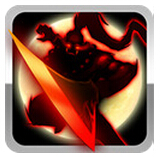 影子传说无敌版
影子传说无敌版
 文字饥荒
文字饥荒
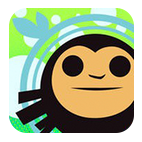 丛林怒吼
丛林怒吼
 海盗日记
海盗日记
 矿车大逃亡最新版
矿车大逃亡最新版
 医院五小时
医院五小时
 啪啪联盟
啪啪联盟
 Firefox手机浏览器 v68.5.0
Firefox手机浏览器 v68.5.0
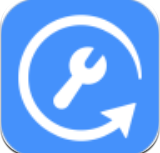 聊天记录修复师 v1.0.3
聊天记录修复师 v1.0.3
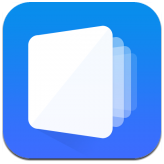 文件压缩全能王
文件压缩全能王
 斗鱼TV直播伴侣 v6.3.5
斗鱼TV直播伴侣 v6.3.5
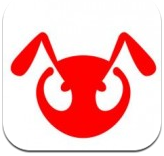 蚁丛旅游 v2.1.2
蚁丛旅游 v2.1.2
 未来的信 v2.0.0
未来的信 v2.0.0
 快手ios版
快手ios版
 奇安信安全防护 v1.0.1.1035
奇安信安全防护 v1.0.1.1035
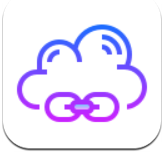 微云便签
微云便签
 PDF编辑处理专题
PDF编辑处理专题
 浏览器大全专题
浏览器大全专题



